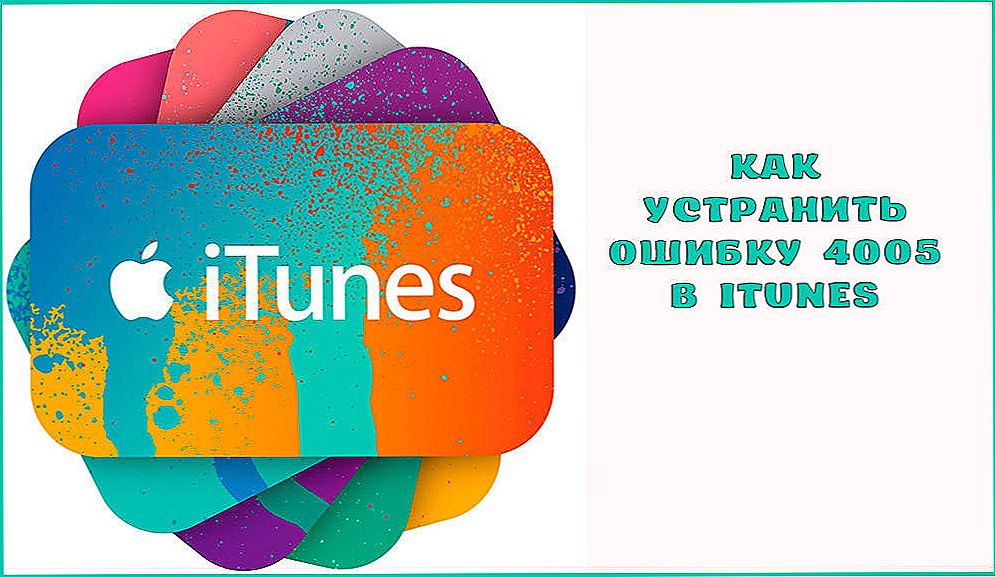Šťastní majitelia produktov od spoločnosti Apple zriedka skúsia nepríjemnosti spojené so zlyhaním systému a inými problémami. Súčasne služba iTunes, vytvorená na prácu so zariadeniami založenými na systéme iOS a použitá pre rôzne úlohy, môže spôsobiť chyby pri štarte alebo pri rôznych manipuláciách, a to aj v čase obnovenia alebo aktualizácie firmvéru prístroja. Neznáma chyba 14 v službe iTunes sa často vyskytuje pri spustení aplikácie, obnovení, aktualizácii firmvéru iPhone 5, 5s alebo iných "jabĺk" a hovorí o chybách softvéru, avšak v niektorých prípadoch môže mať problém hardwarový charakter.

Možnosti riešenia chyby 14 v službe iTunes.
obsah
- 1 Metódy korekcie chýb 14
- 1.1 Metóda 1. Výmena kábla
- 1.2 Metóda 2: Použitie iného konektora USB
- 1.3 Metóda 3. Zakázať anti-virus, firewall
- 1.4 Metóda 4. Skontrolujte vírusy
- 1.5 Metóda 5. Použitie iného firmvéru
- 1.6 Metóda 6. Režim DFU
- 1.7 Metóda 7. Aktualizujte a preinštalujte službu iTunes
Metódy korekcie chýb 14
Správa o tomto zlyhaní môže znamenať problémy s pripojením zariadenia k službe iTunes, prítomnosť poškodených programových súborov a iné problémy.Chyba 14 sa často vyskytuje pri inštalácii neoriginálneho zariadenia iOS alebo pri preskočení verzie. V skutočnosti môžu byť príčiny takéhoto upozornenia veľa, takže s cieľom odstrániť zlyhanie, budete musieť vyskúšať niekoľko riešení. Najprv musíte skontrolovať, či sú dátum a čas nastavené správne na zariadení iPhone a počítači, pretože nevhodné nastavenia môžu spôsobiť nedostatok komunikácie. Okrem toho môžete jednoducho opätovne načítať interaktívne zariadenia, ktoré často okamžite opravia chybu 14, ale ak to nepomohlo, existuje niekoľko jednoduchých metód, ktoré môžu vykonávať aj neskúsení užívatelia.
Metóda 1. Výmena kábla
Rovnako ako v prípade akéhokoľvek zlyhania tohto typu, 14 chýb v iTunes je často odstránené po výmene kábla. Používanie neoriginálneho kábla USB, aj keď je certifikované spoločnosťou Apple, spôsobuje nesprávnu prácu programu. Ale aj keď je pripojený cez originálny kábel, ktorý je dodávaný so zariadeniami iPhone 5, 5s a ďalšími zariadeniami Apple, môžu vzniknúť problémy. Náhrada sa bude vyžadovať, ak počas kontroly kábla USB bolo zistené poškodenie, oxidácia, záhyby atď. A inteligentný telefón sa môže nabiť normálne, ale aj malé chyby káblov zasahujú do procesu synchronizácie s počítačom.

Metóda 2: Použitie iného konektora USB
Môže to spôsobiť chybný port USB v počítači, ktorý spôsobuje chybu 14 v službe iTyuns, takže je často dostatočné na to, aby ste ho mohli vyriešiť. Odporúča sa pripojiť priamo k počítaču alebo notebooku bez použitia konektorov na klávesnici, rozbočovačov atď. Je tiež lepšie odpojiť iné zariadenia, ktoré sa v súčasnosti nepoužívajú - zabráni sa tak preťaženiu.
Metóda 3. Zakázať anti-virus, firewall
Nainštalované v počítači, program obhajcovia systému z vírusových útokov môže tiež blokovať procesy iTunes, pričom je považujú za hrozbu. V tomto prípade je možné vyskytnúť chyby a neschopnosť vykonať postup obnovy alebo iné akcie. Aktivitu antivíru, brány firewall počas operácií s programom je potrebné zakázať a ak sa chyba 14 už nezobrazuje, pridajte službu do zoznamu výnimiek v nastaveniach bezpečnostného softvéru.
Metóda 4. Skontrolujte vírusy
Škodlivé programy môžu vymazať alebo poškodiť súbory IT, čo spôsobuje množstvo chýb v službe a vykonanie potrebných postupov sa stáva nerealistickým až do odstránenia príčin.Musíte spustiť hlboké skenovanie pevného disku vášho počítača pomocou nainštalovaného antivírusového alebo liečebného nástroja, výbornou voľbou je Dr.Web CureIt, ktorý je voľne dostupný. Po skontrolovaní a odstránení vírusov musíte reštartovať počítač a pokúsiť sa pokračovať v práci so službou iTunes.
Metóda 5. Použitie iného firmvéru
V prípade samozásobovania iOS existuje šanca, že príčinou chyby je 14 pri používaní vlastného firmvéru zlej kvality, alebo sa používateľ jednoducho pokúsi preskočiť verziu, napríklad sťahovanie deviatej po siedmej. Ak sa počas procesu vyskytne chyba, mali by ste reštartovať, odpojiť zariadenie od počítača a potom znova pripojiť a znova vykonať blikajúci postup zveriť inštaláciu operačného systému iTunes bez uvedenia stiahnutého súboru.
Metóda 6. Režim DFU
Nie je vždy možné mať čas na opätovné spustenie iPhone včas, takže ak sa v počiatočnej fáze procesu nevyskytla chyba 14 a predchádzajúca metóda nefungovala, režim DFU sa používa na obnovenie, pričom je potrebné vytvoriť záložnú kópiu, pretože údaje sa stratia.Zariadenie zadajte do núdzového režimu nasledovne:
- vypnite iPhone 5s;
- pripojíme ho k počítaču pomocou pôvodného kábla;
- Stlačte tlačidlo "Napájanie" a podržte ho na 3 sekundy, potom ho bez uvoľnenia stlačte "Domov";
- po 10 sekundách uvoľnite tlačidlo napájania a tlačidlo "Domov" podržte a pokračujte dovtedy, kým nebude zariadenie detekované v režime DFU.
- ďalšia možnosť bude ponúkať iba možnosť - obnovenie, kliknutím na príslušné tlačidlo odošlete smartphone a iTunes do režimu obnovy, ktorý bol určený a následné akcie budú pod kontrolou systému.

Metóda 7. Aktualizujte a preinštalujte službu iTunes
Na zabezpečenie správnej prevádzky programu je potrebná pravidelná aktualizácia. Okrem poskytovania nových funkcií sa v nových verziách odstránia chyby. Ak prejdete do ponuky Pomoc na sekciu s aktualizáciami, môžete skontrolovať dostupné možnosti, aktualizovať aplikáciu v prípade potreby a potom reštartovať počítač. Pri absencii účinnej aktualizácie programu môže jeho úplné odstránenie a preinštalovanie pomôcť. Často sa na účely odinštalovania softvéru používajú špeciálne nástroje, ako je Revo Uninstaller, ktoré uľahčujú rýchle a kvalitné odstránenie aplikácií a ich komponentov.Po úplnom vyčistení programových súborov z počítača je potrebné reštartovať a nainštalovať najnovšiu verziu programu iTunes.

V niektorých prípadoch môže byť chyba 14 spôsobená poruchami hardvéru, čo je často spojené aj s pádom smartphonu. V takýchto prípadoch pomôže spájkovanie alebo výmena niektorých prvkov, ale na to je potrebné kontaktovať servis pre diagnostiku a opravu. Nezávisle vykonávať rebaláciu procesora, nahrádzanie častí a vykonávanie ďalších operácií so zariadením bez špeciálnych znalostí a zručností je absolútne nemožné.